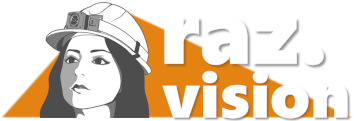Androidアプリの手動インストール
AndroidアプリはGoogle Playからインストールします。
Google Playからインストールできない場合は、以下手順にてパッケージファイル(APKファイル)をインストールしてください。
インストール方法でアプリ名が変わりますが、機能は一緒です。
Google Playでインストールした場合「raz.vision」
パッケージファイルを手動インストールした場合「raz.vision IFT」
インストール方法
- ラズビジョンアプリがインストールされている場合は、アンインストールしてください。
- パッケージファイルをダウンロードしてください。
- パッケージファイルをインストールしてください。インストール方法は詳細なインストール手順を参照して下さい。
補足情報
パッケージファイルのURLです。
https://cloud.infinitegra.co.jp/static/download/RazVisionWR.apk
上記URLのQRコードです。スマホのQRコード対応カメラで撮影することで上記URLをスマホに取り込めます。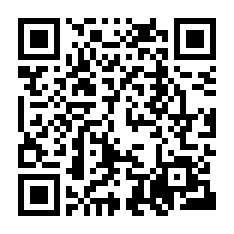
詳細なインストール手順
ここではパッケージファイルの詳細なインストール手順を説明します。
- Androidブラウザで上記のURLにアクセスして、パッケージファイルをダウンロードします。
なお、ここでダウンロードができないときは、「ダウンロードされない場合の対処」を参照してください。 - ダウンロードが完了したら、ダウンロードしたAPKファイルを開きます。
- 「このアプリをインストールしますか?」というダイアログが出てくるので「インストール」を選択します。インストールが完了したら、「開く」を押してアプリを起動します。
なお、ここでインストール画面が表示されない場合は、「インストール画面へ進まないときの対処」を参照してください。
- アプリが起動すると、端末へのアクセス許可を求められるので、全て「許可」を選択します。
以上の手順を終えると、ログイン画面が表示されます。これでインストールは終了です。
ダウンロードされない場合の対処
- 「この種類のファイルはお使いの端末に悪影響を与える可能性があります」という警告文が表示されるときは、OKボタンを押下します。なお、警告文はアプリの内容に関係なく、Google Play以外からアプリをインストールしようとしたときに表示されるものです。
- ブラウザの更新ボタンを押してダウンロードを確認してください。
- ブラウザを終了してから、再度URLへのアクセスを試してください。
- それでもダウンロードできない場合は、Android端末の再起動をしてから、再度URLへのアクセスを試してください。
インストール画面へ進まないときの対処
- ブラウザでダウンロードしたファイルを開いたとき、「ファイルを開けません」と表示されたり、ZIPファイルと見なされて内部のファイル構造が表示されることがあります。
この場合、ファイル管理アプリを起動して、内部ストレージの「Download」フォルダにあるファイルを開くとインストールできます。- ファイル管理アプリは多くの機種でプリインストールされていますが、プリインストールされていない場合は、サードパーティーのファイル管理アプリをGoogle Playからインストールしてください。
- ダウンロードされたときにファイル名に".zip"がつけられることがありますが、その場合はファイル管理アプリでファイル名から".zip"を削除してから、ファイルを開いてください。
- 「インストールはブロックされました」、あるいは「セキュリティ上の理由から、お使いのスマートフォンでは現在、この提供元からの不明なアプリをインストールすることはできません」と表示されたときは、「提供元不明のアプリ」のインストールが禁止された状態になっています。
インストールを許可するには、まず「設定」を押します。次に「この提供元のアプリを許可」をONにします。これでインストールが可能となります。- 機種やAndroidのバージョンによっては、「この提供元のアプリを許可」をONにした後、戻るボタンを押す必要があります。
- 「提供元不明のアプリ」とはGoogle Play以外からインストールする全てのアプリを指します。